チャート テクニカルの表示
チャート上への十字線表示やトレンドライン描写、テクニカル指標の表示方法をご案内します。
 チャート上でカーソルを移動させることによりクロス地点の日付を上部に、レートを右部に表示します。
チャート上でカーソルを移動させることによりクロス地点の日付を上部に、レートを右部に表示します。
また、クロス地点の足の四本値が表示されます。
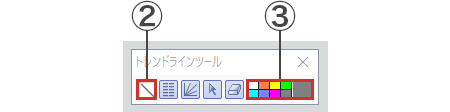 トレンドラインツールが表示されます。
トレンドラインツールが表示されます。
②トレンドラインボタンをクリックして機能をオンにします。
③ラインのカラーを選択します。
 ④チャート上をクリックしたままラインを描写し、離した時点で描写が完了します。
④チャート上をクリックしたままラインを描写し、離した時点で描写が完了します。
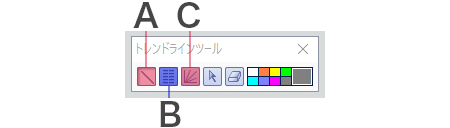 同様の操作で三種類のラインを描写できます。
同様の操作で三種類のラインを描写できます。
トレンドラインツールより下記の希望するラインを選択してください。
A.トレンドライン
B.フィボナッチ・リトレースメント
C.フィボナッチファン
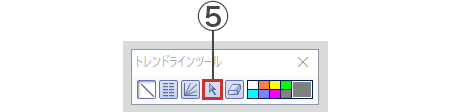 ⑤トレンドラインを変更するには選択モードボタンをクリックして機能をオンにします
⑤トレンドラインを変更するには選択モードボタンをクリックして機能をオンにします
 ⑥変更したいラインをクリックして選択状態にします。
⑥変更したいラインをクリックして選択状態にします。
 ⑦ラインをクリックしたまま移動させることで平行移動が可能です。
⑦ラインをクリックしたまま移動させることで平行移動が可能です。
⑧両端の点をクリックしたまま移動させることで長さや角度を調整できます。
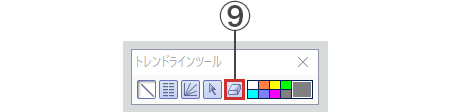 ⑨ラインを削除するには消去モードボタンをクリックして機能をオンにします。
⑨ラインを削除するには消去モードボタンをクリックして機能をオンにします。
 ⑩削除したいラインをクリックすると削除されます。
⑩削除したいラインをクリックすると削除されます。
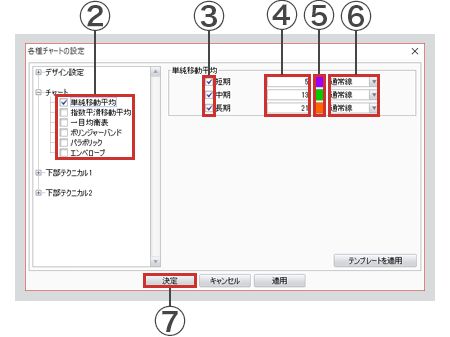 ②チャート項目より表示したいテクニカル指標のチェックボックスにチェックを入れます。(複数選択可)
②チャート項目より表示したいテクニカル指標のチェックボックスにチェックを入れます。(複数選択可)
③右側に表示される設定より表示させたい線のチェックボックスにチェックを入れます。
④各指標の期間を入力します。
⑤各線の色を選択します。
⑥各線の種類を選択します。
⑦「決定」クリックします。
※チャートの各設定はテンプレートを呼び出すこともできます。
 チャート上にテクニカル指標が描写され、チャート上部に期間、数値が表示されます。
チャート上にテクニカル指標が描写され、チャート上部に期間、数値が表示されます。
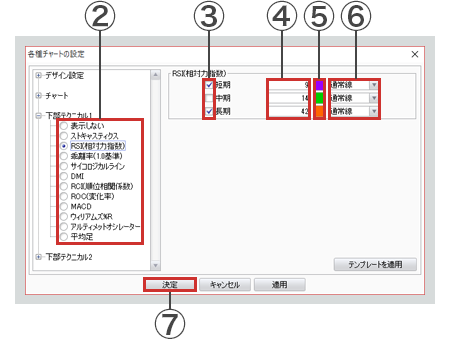 ②チャート項目より表示したいオシレータ系指標のチェックボックスにチェックを入れます。
②チャート項目より表示したいオシレータ系指標のチェックボックスにチェックを入れます。
③右側に表示される設定より表示させたい線のチェックボックスにチェックを入れます。
④各指標の期間を入力します。
⑤各線の色を選択します。
⑥各線の種類を選択します。
⑦「決定」もしくは「適用」をクリックします。
 チャート下部にオシレータ系指標が描写され、指標上部に期間、数値が表示されます。
チャート下部にオシレータ系指標が描写され、指標上部に期間、数値が表示されます。
 ①クロスラインボタンをクリックして機能をオンにします。
①クロスラインボタンをクリックして機能をオンにします。 ①トレンドラインボタンをクリックします。
①トレンドラインボタンをクリックします。 ①「各種チャートの設定」ボタンをクリックします。
①「各種チャートの設定」ボタンをクリックします。 ①「各種チャートの設定」ボタンをクリックします。
①「各種チャートの設定」ボタンをクリックします。